excel2010九九乘法表的制作教程
发布时间:2016-12-02 15:01
相关话题
在Excel中都可以制作各种表,其中九九乘法表也一样可以制作,具体如何制作九九乘法表呢?下面是由小编分享的excel2010九九乘法表的制作教程,以供大家阅读和学习。
excel2010九九乘法表的制作教程:
制作九九乘法表步骤1:新建一个excel文件,并打开。

制作九九乘法表步骤2:在A2、A3、A4单元格中输入1、2、3,并选中这三个单元格,将光标置于A4单元格右下角,至其变为黑色的十字形状。拖动光标,完成填充。
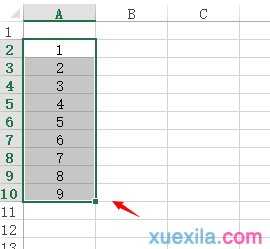
制作九九乘法表步骤3:同理,完成B1-J1的填充。

制作九九乘法表步骤4:在B2单元格中输入“=B$1&”*”&$A2&”=”&B$1*$A2”。
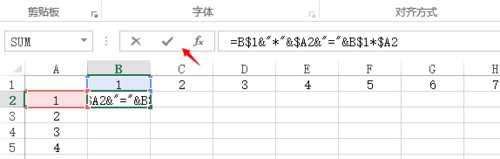
制作九九乘法表步骤5:将B2复制到B3:B10。
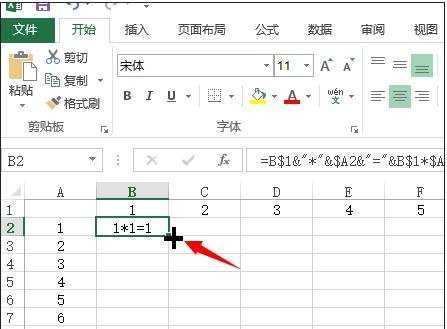
制作九九乘法表步骤6:将B3复制到C3,再将C3复制到C4:C10
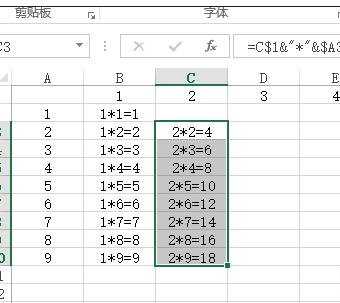
制作九九乘法表步骤7:将C4复制到D5,再将D5复制到D6:D10
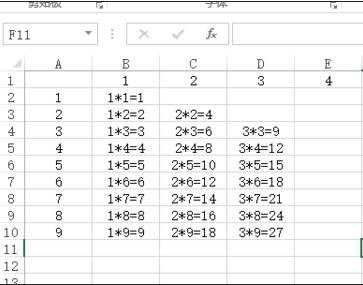
制作九九乘法表步骤8:以此类推,可完成九九乘法表的制作,如图所示。
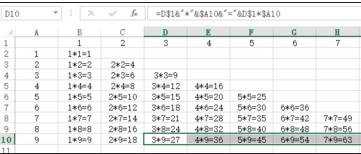
看了excel2010九九乘法表的制作教程还看了:
1.excel2010多标签显示的方法
2.如何设置excel2010多窗口显示
3.Excel2010工作表如何在同一个界面显示
4.Excel2010怎么设置多窗口显示
5.如何在EXCEL2010中制作下拉菜单
6.excel 2010基本使用的教程
7.excel2010表头每页都显示的教程

excel2010九九乘法表的制作教程的评论条评论